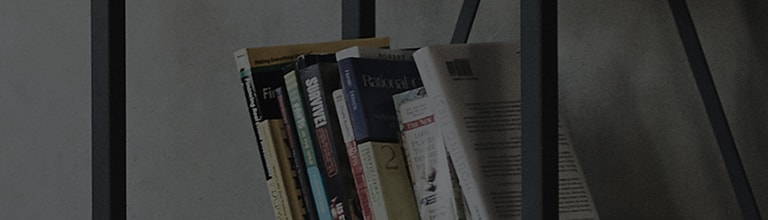? Можете да използвате мобилното си устройство като компютър.
Изберете [Вход] в горната част на началното табло за управление, за да влезете.
? Допълнителен метод за влизане за [2021 WebOS6.0] или по-нови версии
Изберете [Вход] в горната част на началното табло за управление, за да влезете.
Изберете [Вход] в горната част на началния екран, за да влезете.
Влезте, като изберете [Всички настройки] → [Общи] → [Система] → [Акаунт на LG Electronics] на дистанционното управление.
Опитайте тази
Как да влезете в началното табло за управление
? Как да влезете в [2022 WebOS 22] [2021 WebOS 6.0]
1. Натиснете бутона Начало на дистанционното управление, за да влезете в началното меню.
2. Моля, влезте от горния десен ъгъл на началното табло
3. Има 3 начина да влезете в акаунта си.
? Влезте за [2020 WebOS5.0] или предишни версии
1. Натиснете бутона Home на дистанционното управление, за да влезете в началното меню и изберете [Home dashboard].
2. Можете да влезете във вашия акаунт в LG ThinQ, като изберете [Настройки] в горната част на началното табло.
Влезте в началния екран с бутона на дистанционното управление и въведете [Вход] горе вдясно.
① Включете телевизора, натиснете бутона [Настройки] на дистанционното управление и изберете [Всички настройки].
Това ръководство е създадено за всички модели, така че изображенията или съдържанието може да се различават от вашия продукт.